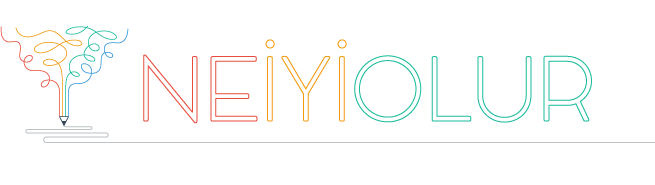Windows 10 Masaüstü Simgelerini Getirmek İçin Gerekli bilgileri resimli olarak bu yazımızda siz değerli kullanıcılara açıklayacağız. Windows 10 da masaüstü simgelerini getirmek aşağı yukarı windows 7 ile aynıdır. Bunları aşama aşama resimli olarak anlatıyoruz.
Windows 10 da Hangi Masaüstü Simgelerini Düzenleyebiliriz?
Başlıkta genel bir kavram kullandık ama aslında bizim bahsedeceğimiz konudan aşağıdaki listedeki soruların cevabını rahatlıkla ulaşabilirsiniz.
- Windows 10 da Bilgisayarım Nasıl Masaüstüne Getirilir?
- Windows 10 da Denetim Masası Nasıl Masaüstüne Getirilir?
- Windows 10 da Kullanıcı Dosyaları Nasıl Masaüstüne Getirilir?
- Windows 10 da Geri Dönüşüm Kutusu / Çöp Kutusu Nasıl Masaüstüne Getirilir?
- Windows 10 da Ağ Klasörü Nasıl Masaüstüne Getirilir?
Anlatıma başlamadan önce yukarıdaki başlıklardaki konuların haricinde Windows 10 da Masaüstünde olan simgeleri nasıl götürebilirsiniz yine bu konuda sorunuza cevap bulabilirsiniz.
Windows 10 Simgeler Nasıl Masaüstüne Getirilir? Windows 10 Masaüstü Simgelerini Getirme Nasıl Yapılır?
Sırasıyla resimli ve en sade haliyle size açıklayacağız.
1- Sol altta bulunan Başlat Menüsü tuşuna tıklayınız. Buradan Ayarla kısmına giriş yapın.
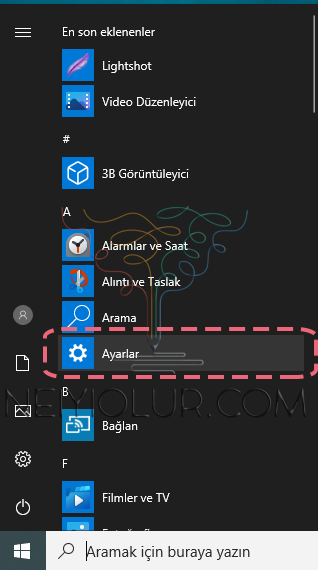
2- Karşımızda açılan pencerede bulunan Kişiselleştirme kısmına giriş yapın.
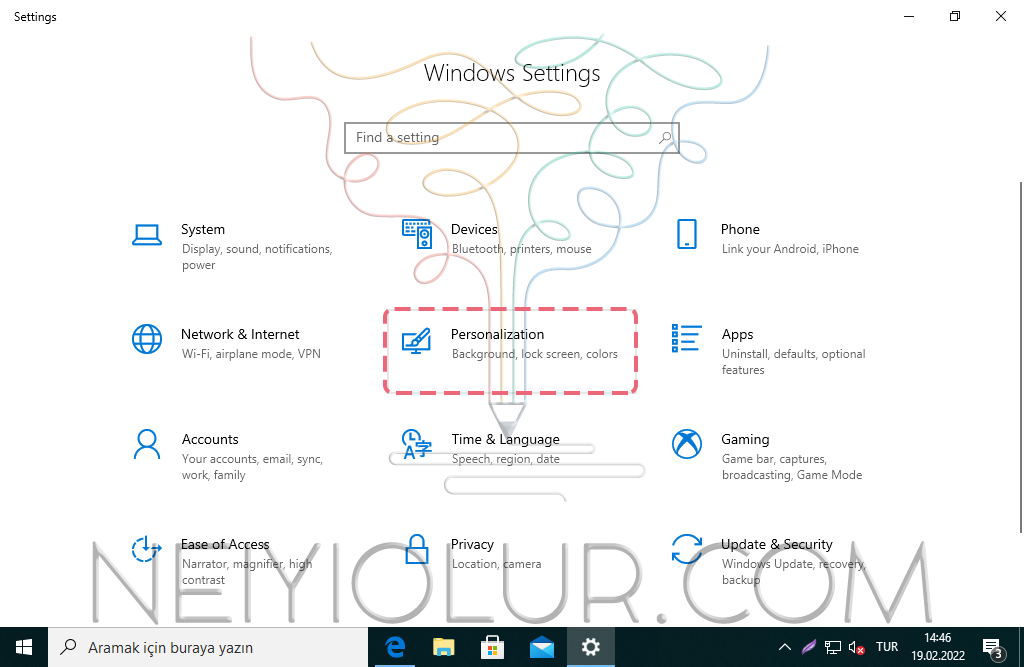
3- Yan menülerden Temalar seçeneğine giriyoruz.
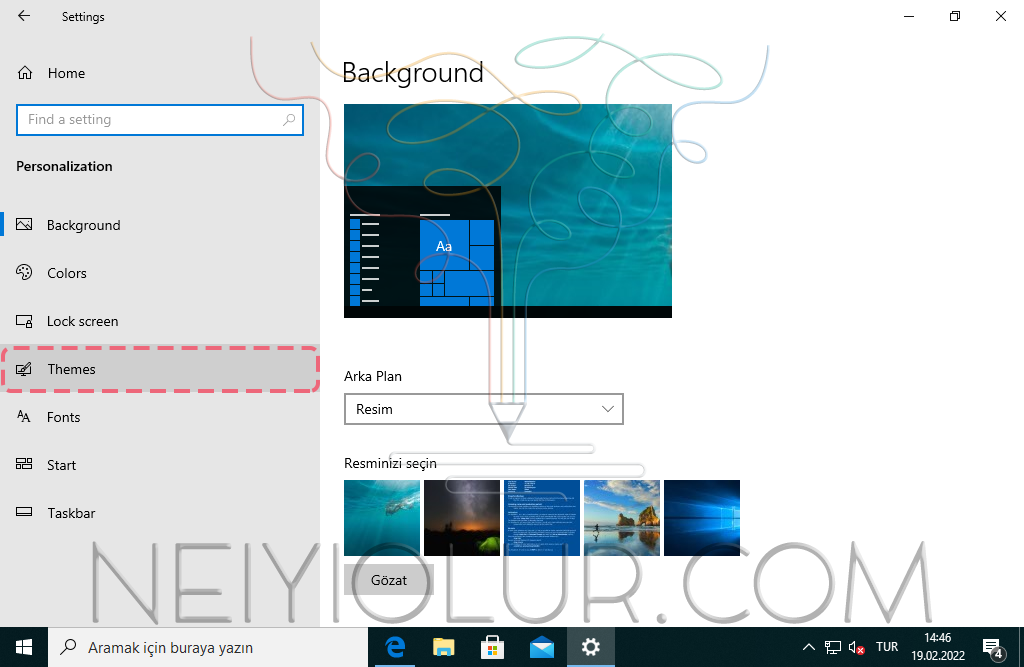
4- Sayfayı aşağı kaydırıp Masaüstü Simge Ayarlarına tıklıyoruz.
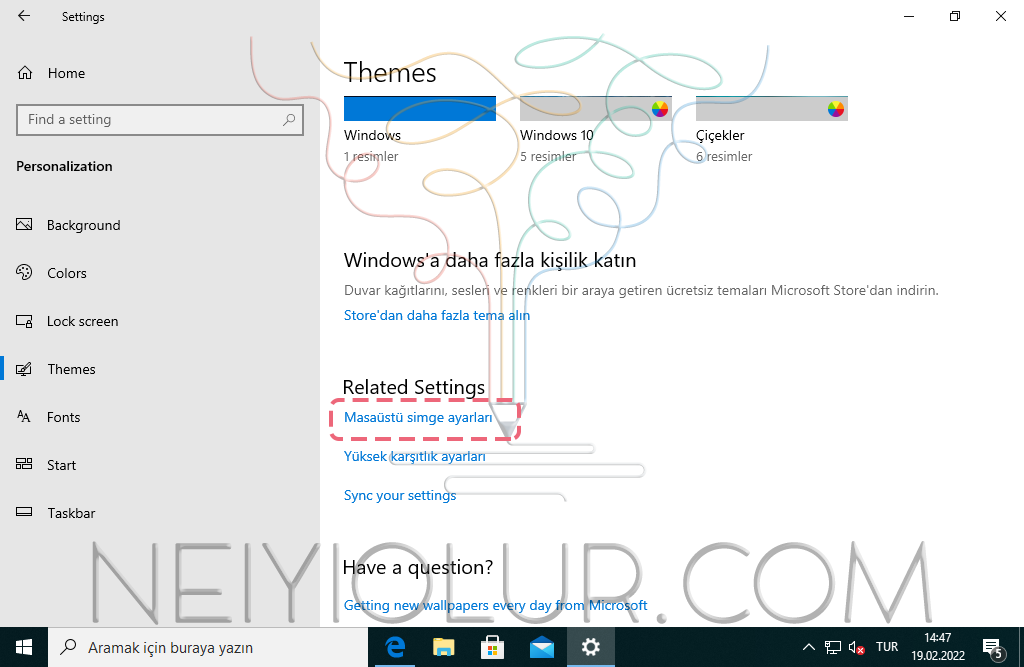
5- Masaüstünde görünmesini istediğiniz klasörlerin tik işaretlerini açıyor veya kapatıyoruz.
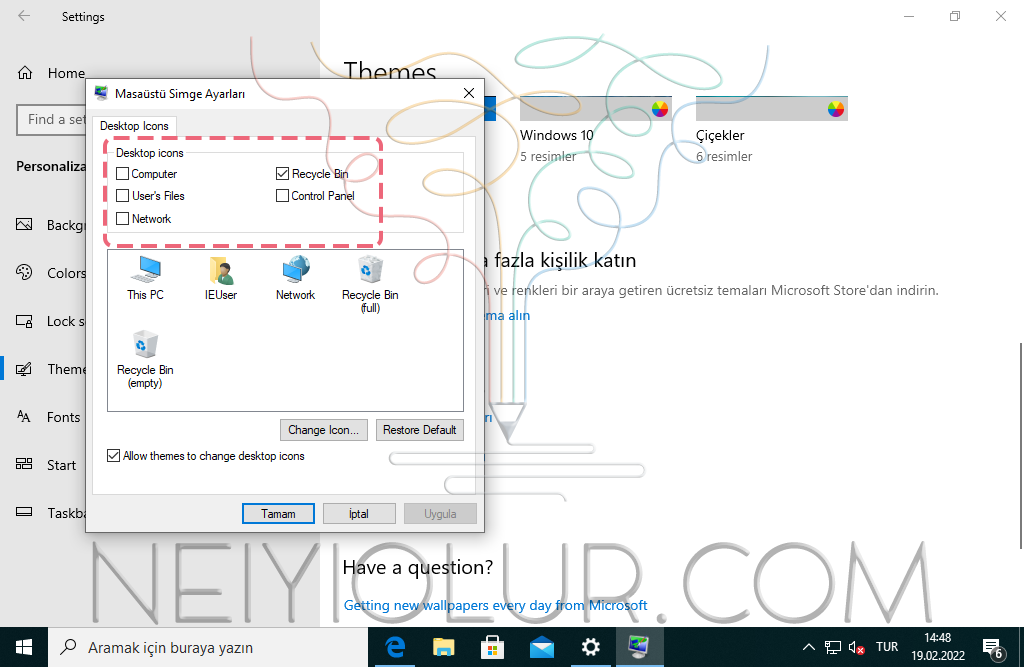
6- Ben hepsini açtım ve Masaüstüm bu şekilde.
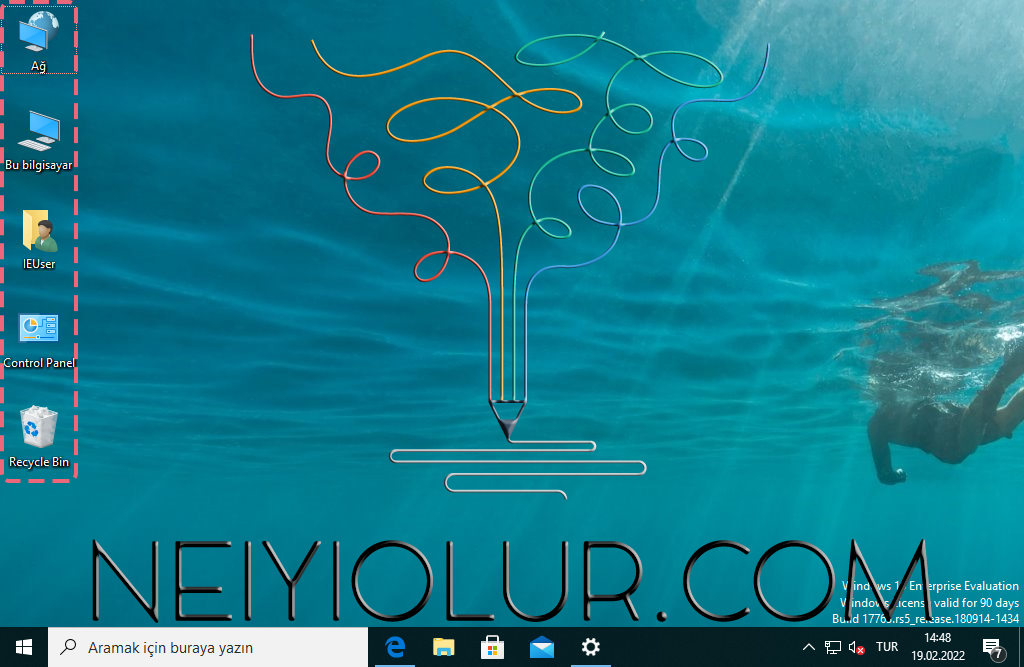
Windows 10’u Edinmek İçin Buraya Tıklayabilirsiniz.
Görüldüğü üzere işlem bu kadar basit diğer yazılarımızı görebilmek adına buraya tıklayabilirsiniz.